IObit Unlockerとは、Windows OSに対応したファイル・フォルダのロック解除の無料ソフトです。削除や名前の変更などができない、ファイル・フォルダのロックを解除することができます。また、複数のファイル・フォルダを一括で解除することも可能です。さらに、ロックされてできなかった操作(削除・名前の変更・移動・コピー)を解除と同時に行うこともできます。
※対応OS:Win 10・8.1・8・7・Vista・XP
目次
IObit Unlockerのダウンロード・インストール
下記URLより、インストーラーをダウンロードしてインストールして下さい。
http://freesoft-download.com/hdd-file-manager/file-deleter/iobit-unlocker
<インストール時の注意点>
本ソフトはインストール時に、ブラウザのブックマークに公式サイトが追加されます。不要な方は、「IObit Unlocker セットアップ」ウィザードの「追加タスクの選択」画面で「Add IObit to My Bookmarks」をクリックしてチェックを外して下さい。
IObit Unlockerの基本的な使い方
本ソフトは、ロックファイル・フォルダを指定し、ワンクリックでロックを解除することができます。手順は以下の通りです。
1.ソフトの起動
デスクトップのある本ソフトのショートカットアイコンをダブルクリックし、「ユーザーアカウント制御」画面で「OK」をクリックします。すると、本ソフトが起動してメイン画面が表示されます。
2.ファイル・フォルダの指定
メイン画面で下部にある「追加」をクリックし、「ファイルまたはフォルダーの参照」画面で解除するファイル・フォルダを指定して「OK」をクリックします。すると、メイン画面の上部リストに指定したファイルまたはフォルダが表示されます。
3.解除の実行
メイン画面で中央にある「解除」をクリックします。すると、リストの「ステータス」が「解除 成功」に変わり、ロックが解除されて各種操作が可能になります。
他にロック解除するファイル・フォルダがなく、ソフトを終了する場合はメイン画面右端にある「終了」をクリックして下さい。
IObit Unlockerの使い方:右クリックメニュー
本ソフトは、ロックを解除するファイル・フォルダを右クリックメニューから指定することができます。手順は以下の通りです。
<右クリックメニューから指定する>
ロック解除するファイル・フォルダを右クリックし、コンテキストメニューで「IObit Unlocker」をクリックします。次に、「ユーザーアカウント制御」画面で「OK」をクリックします。すると、メイン画面の上部リストに右クリックしたファイルまたはフォルダが表示されます。
IObit Unlockerの使い方:複数選択
本ソフトはファイル・フォルダの指定時に、ロックを解除するファイル・フォルダを複数指定し、まとめて解除することもできます。手順は以下の通りです。
<複数のファイル・フォルダを指定する>
メイン画面で右端にある「追加」をクリックし、「ファイルまたはフォルダーの参照」画面で解除するファイル・フォルダを指定して「OK」をクリックします。すると、メイン画面の上部リストに指定したファイルまたはフォルダが追加されます。なお、解除したいファイル数・フォルダ数の分だけ繰り返して下さい。
IObit Unlockerの使い方:同時操作
本ソフトは解除の実行時に、解除後に行う各種操作を同時に行うことができます。手順は以下の通りです。
<解除と同時に操作を行う>
メイン画面で中央にある「解除」ボタン右横の「▼」をクリックし、下記の操作項目をクリックします。すると、ロックを解除して選択した操作を同時に行うことができます。
- 解除 & 削除
- 解除 & 名前変更
- 解除 & 移動
- 解除 & コピー
※【解除 & 削除】の操作動画
IObit Unlockerのまとめ
ファイル・フォルダのロック解除ソフト「IObit Unlocker」を紹介しました。使い方はとても簡単で、ソフトを起動したら、ロックを解除するファイルやフォルダを指定して解除ボタンをクリックするだけです。また、ファイルやフォルダの指定は右クリックメニューから直接指定することや追加ボタンから複数指定することも可能です。さらに、解除ボタン横の「▼」ボタンからファイル操作を同時に行うこともできます。是非、使ってみて下さい。
提供元:http://jp.iobit.com/
サポート:http://jp.iobit.com/support.html
レビュー:http://jp.iobit.com/free/iul.html
利用規約:http://jp.iobit.com/product/agreement.html

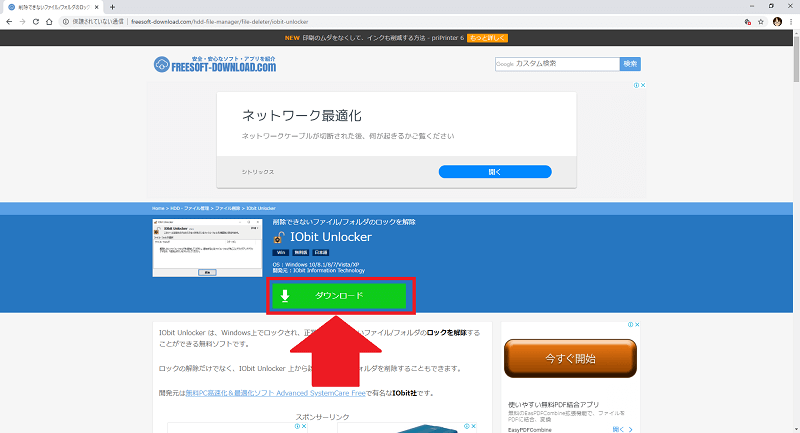
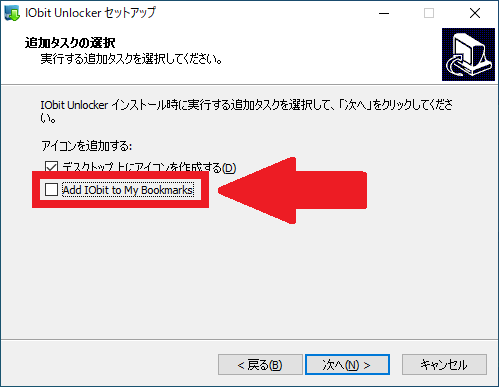
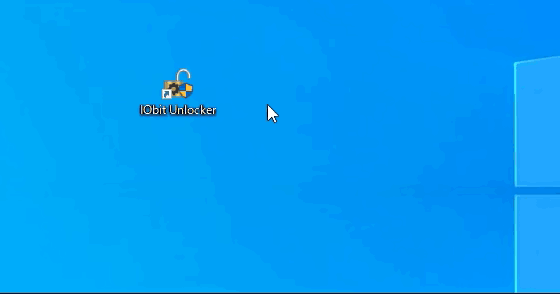
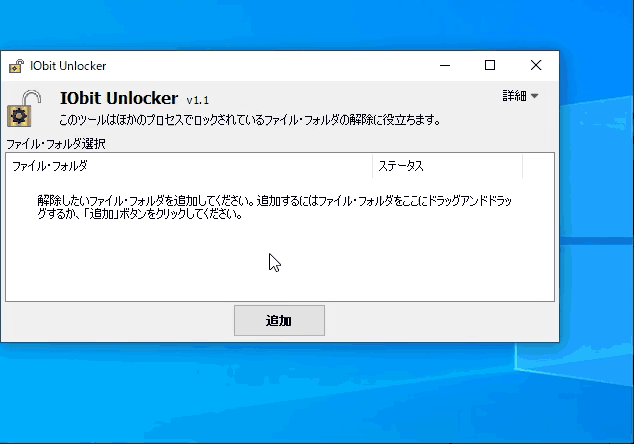
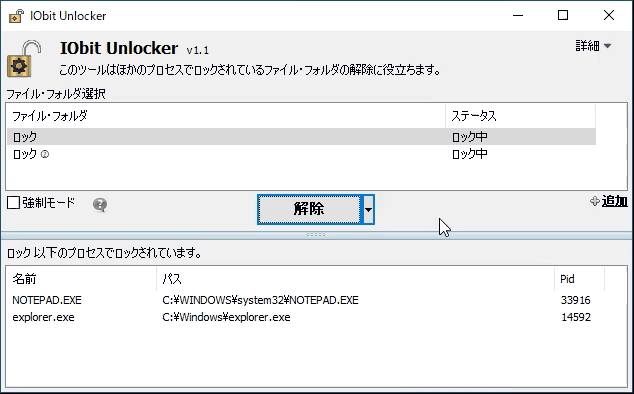
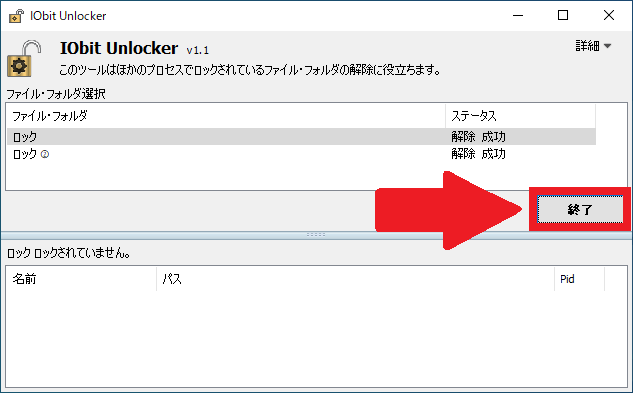
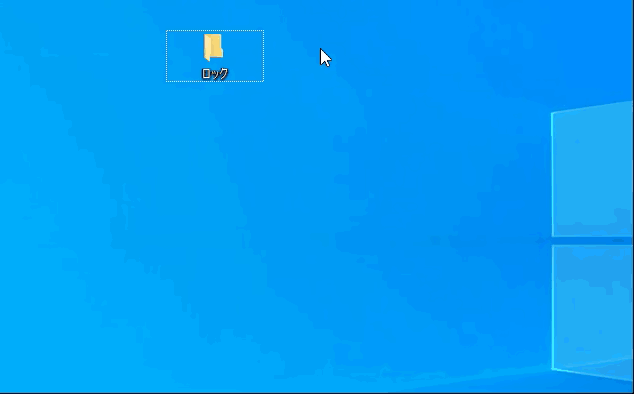
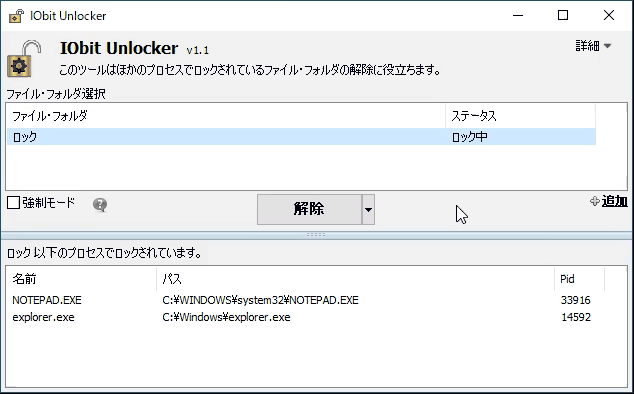
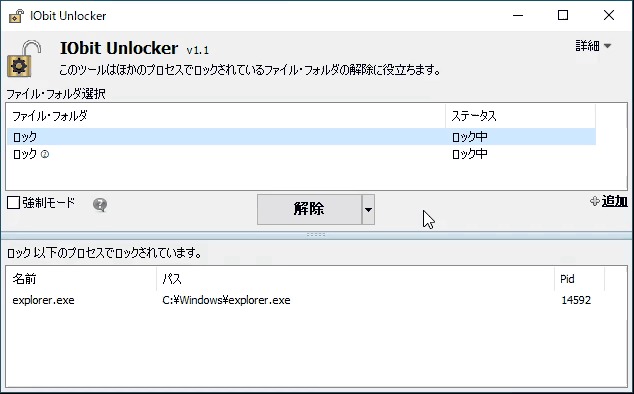
-3.jpg)




